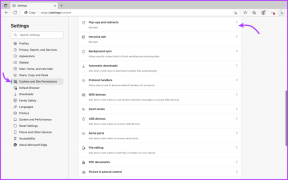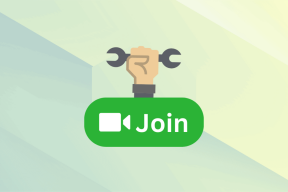7 nejlepších způsobů, jak opravit nefunkční dálkové ovládání Android TV
Různé / / May 30, 2022
Pokud sledujete hodně obsahu online na streamovacích službách, jako je Netflix a Prime Video je Android TV skvělou investicí. Většinu aplikací pro streamování získáte přímo na televizoru, což znamená, že si své oblíbené pořady a filmy můžete vychutnat na velké obrazovce. Zatímco uživatelské rozhraní na většině Android TV je po novém stejné Aktualizace Google TV, dálkové ovladače mohou být velmi odlišné.

Každý výrobce dodává své proprietární dálkové ovládání s Android TV. Pokud tedy dálkové ovládání přestane fungovat, nebudete moci ovládat žádný aspekt svého Android TV. Pokud se jedná o problém, kterému čelíte, zde je několik způsobů, jak vyřešit problém s nefunkčním ovladačem Android TV.
1. Restartujte televizor
Pokud víte, problém je ve skutečnosti se samotnou Android TV a ne s dálkovým ovládáním. Nejlepší způsob, jak to ověřit, je restartovat televizor. Televizor samozřejmě nemůžete restartovat pomocí dálkového ovladače, protože není funkční.

Místo toho vytáhněte zástrčku televizoru ze zásuvky a počkejte několik minut, než ji znovu zapojíte. Počkejte, až se televizor restartuje, a poté otestujte, zda dálkové ovládání funguje.
2. Zkontrolujte a vyměňte baterie v dálkovém ovladači
Televizní dálkové ovladače fungují na alkalických článcích nebo bateriích, takže pokud je baterie vybitá, nebude již fungovat tak, jak má. Posuňte kryt prostoru pro baterie na dálkovém ovladači a vyjměte baterie. Vyměňte je za nové a zjistěte, zda dálkový ovladač funguje.

Když už jste u toho, zkontrolujte, zda ovladač obsahuje správný typ baterií. Nejdůležitější je, že polarita odpovídá polaritě uvedeným na dálkovém ovladači. Pokud používáte dobíjecí baterie, ujistěte se, že jsou baterie před vložením do dálkového ovladače nabité.
3. K opětovnému spárování dálkového ovladače použijte kombinaci tlačítek
Většina ovladačů Android TV se k televizoru připojuje přes Bluetooth. Na rozdíl od standardního infračerveného (IR) dálkového ovládání se tedy budete muset s televizorem spárovat. Pokud se dálkové ovládání zruší, nebude s televizorem fungovat, dokud nebude znovu spárováno. Různé ovladače a televizory mají různé kombinace tlačítek pro spárování ovladače.

Správnou kombinaci tlačítek pro spárování dálkového ovladače najdete v uživatelské příručce dodané s televizorem. Může to být domovské tlačítko a tlačítko Zpět na některých televizorech nebo jen podržení tlačítka Domů na několik sekund na některých televizorech. Pokud nenajdete informace v uživatelské příručce, mělo by vám pomoci rychlé vyhledávání Google.
4. Přesuňte se blíže k televizoru
Jak již bylo zmíněno dříve, mnoho nových ovladačů Android TV se připojuje k vašemu televizoru přes Bluetooth. Aby dálkové ovládání fungovalo, mělo by být v dosahu Bluetooth televizoru. Pokud dálkové ovládání televizoru nefunguje z velké vzdálenosti, zkuste se k televizoru přiblížit a zkuste to znovu. Také se ujistěte, že mezi televizorem a dálkovým ovladačem není mnoho překážek.
Betonové stěny a sloupy v linii mezi dálkovým ovladačem a televizorem mohou ovlivnit dosah Bluetooth. To platí také pro standardní IR dálkové ovladače. Protože IR vyžaduje, aby vysílač a přijímač byly ve stejné linii pohledu, musíte být před televizorem a namířit dálkový ovladač přímo na televizor, aby fungoval.
5. Zkontrolujte, zda infračervený vysílač funguje pod kamerou
Pokud má vaše Android TV tradiční IR dálkové ovládání, existuje rychlý způsob, jak zkontrolovat, zda IR vysílač na vašem dálkovém ovládání funguje dobře nebo ne. K provedení tohoto kroku budete potřebovat svůj smartphone. Zde je to, co musíte udělat.
Krok 1: Otevřete na svém smartphonu aplikaci fotoaparátu.
Krok 2: Namiřte fotoaparát na IR vysílač na dálkovém ovladači. Obvykle je umístěn v horní části dálkového ovladače.

Krok 3: Stiskněte libovolné tlačítko na dálkovém ovladači a v hledáčku fotoaparátu vašeho smartphonu by mělo blikat světlo.

Pokud světlo bliká, dálkové ovládání funguje dobře a problém může být v něčem jiném. Pokud nevidíte blikat žádnou LED, může to znamenat, že je problém s hardwarem na vašem dálkovém ovládání.
6. K opětovnému spárování dálkového ovladače použijte alternativní vstupní zařízení
Vzhledem k tomu, že nemůžete používat dálkové ovládání televizoru jako vstupní zařízení, můžete k ovládání různých prvků na televizoru připojit externí vstupní zařízení, jako je myš. Po připojení myši můžete dálkový ovladač znovu spárovat s televizorem prostřednictvím nabídky nastavení. Zde je návod, jak na to.
Krok 1: Připojte myš nebo klávesnici k Android TV pomocí jednoho z USB portů.

Krok 2: Klikněte na ikonu Nastavení v pravém horním rohu.

Krok 3: Dále vyberte možnost Dálkové ovladače a příslušenství.

Krok 4: Klikněte na Remote Control.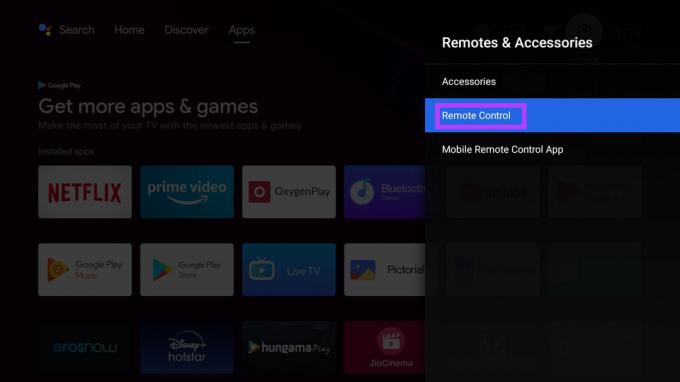
Krok 5: Vyberte Přidat dálkový ovladač.

Nyní postupujte podle kroků na obrazovce a znovu spárujte dálkové ovládání s televizorem.

7. Použijte aplikaci Google TV jako dálkový ovladač
Pokud vše selže, poslední možností by bylo použití aplikace Google TV jako dálkového ovladače pro vaši televizi. Je dobře, že vám Google dává tuto možnost v aplikaci Google TV, takže v případě, že váš skutečný dálkový ovladač přestane fungovat nebo jej zahodíte, můžete tuto možnost vždy použít jako zálohu. Zde je návod, jak to funguje.
Krok 1: Otevřete na svém smartphonu aplikaci Google TV.

Krok 2: Vyberte možnost TV remote v pravém dolním rohu aplikace.

Krok 3: Po zobrazení výzvy klepněte na Povolit pro udělení oprávnění aplikaci.

Krok 4: Vyberte Android TV, kterou chcete ovládat.

Krok 5: Nyní se na televizní obrazovce zobrazí kód. Zadejte jej do telefonu a klepněte na Spárovat.

Váš smartphone se spáruje s vaším televizorem. Nyní můžete svůj telefon používat jako dálkové ovládání s Android TV.
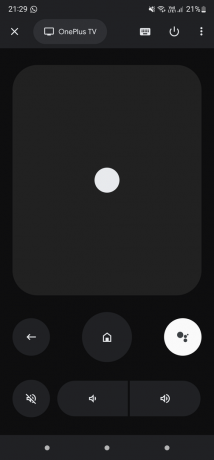
Ovládejte svůj Android TV snadno
Musí být nepříjemné, že vaše dálkové ovládání Android TV nefunguje, protože bez něj nebudete moci ovládat žádný aspekt svého televizoru. Tato řešení však můžete použít k opravě dálkového ovladače a jeho opětovnému zprovoznění. Případně můžete svůj smartphone použít jako dálkový ovladač pro Android TV. Pokud máte Fire TV stick místo Android TV, zde je návod, jak to opravit Fire TV stick dálkový ovladač nefunguje problém.
Naposledy aktualizováno 30. května 2022
Výše uvedený článek může obsahovat přidružené odkazy, které pomáhají podporovat Guiding Tech. Nemá to však vliv na naši redakční integritu. Obsah zůstává nezaujatý a autentický.